Kirjoittaja:
Marcus Baldwin
Luomispäivä:
16 Kesäkuu 2021
Päivityspäivä:
1 Heinäkuu 2024
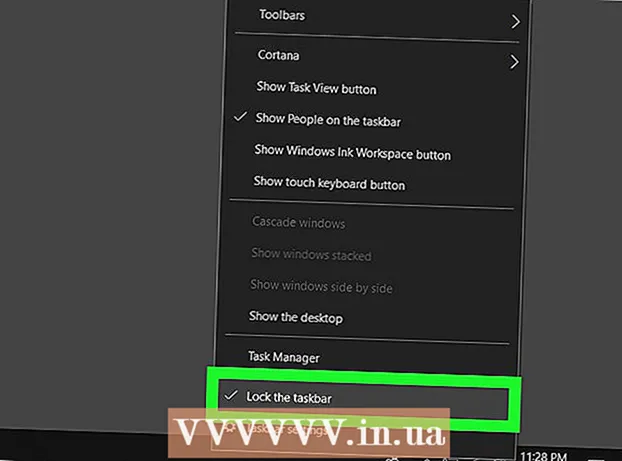
Sisältö
Windowsin tehtäväpalkkia voidaan helposti suurentaa ja pienentää. Ehkä haluat muuttaa tehtäväpalkin kokoa, ottaa sen piilottamisen käyttöön tai poistaa sen käytöstä tai jopa sijoittaa sen näytön päälle tai sivuille. Tämä artikkeli näyttää, miten tämä tehdään.
Askeleet
 1 Irrota tehtäväpalkin kiinnitys. Tee tämä, jotta voit muuttaa Windowsin työpöydän tehtäväpalkin kokoa. Napsauta hiiren kakkospainikkeella tehtäväpalkin tyhjää tilaa ja varmista, että "Dock taskbar" -vaihtoehto ei ole valittuna; jos näet valintamerkin, napsauta "Kiinnitä tehtäväpalkki".
1 Irrota tehtäväpalkin kiinnitys. Tee tämä, jotta voit muuttaa Windowsin työpöydän tehtäväpalkin kokoa. Napsauta hiiren kakkospainikkeella tehtäväpalkin tyhjää tilaa ja varmista, että "Dock taskbar" -vaihtoehto ei ole valittuna; jos näet valintamerkin, napsauta "Kiinnitä tehtäväpalkki".  2 Vie hiiri tehtäväpalkin yläreunan päälle. Osoitin muuttuu kaksipäiseksi nuoleksi.
2 Vie hiiri tehtäväpalkin yläreunan päälle. Osoitin muuttuu kaksipäiseksi nuoleksi.  3 Napsauta ja vedä tehtäväpalkin reunaa ylöspäin. Tämä suurentaa tehtäväpalkin. Kutista paneelia vetämällä sen reunaa alaspäin.
3 Napsauta ja vedä tehtäväpalkin reunaa ylöspäin. Tämä suurentaa tehtäväpalkin. Kutista paneelia vetämällä sen reunaa alaspäin.  4 Valitse tehtäväpalkille eri paikka. Sitä voidaan siirtää näytön oikealle, vasemmalle tai ylöspäin. Vedä tehtäväpalkki näytön ylä-, vasempaan tai oikeaan reunaan.
4 Valitse tehtäväpalkille eri paikka. Sitä voidaan siirtää näytön oikealle, vasemmalle tai ylöspäin. Vedä tehtäväpalkki näytön ylä-, vasempaan tai oikeaan reunaan. - Tästä on hyötyä, jos tehtäväpalkki kattaa haluamasi sisällön näytön alareunassa (joten voit väliaikaisesti päästä eroon sotkusta).
 5 Poista tehtäväpalkin automaattinen piilottaminen käytöstä. Jos järjestelmäsi on asetettu piilottamaan tehtäväpalkki automaattisesti, mikä ärsyttää sinua, poista tämä ominaisuus käytöstä seuraavasti:
5 Poista tehtäväpalkin automaattinen piilottaminen käytöstä. Jos järjestelmäsi on asetettu piilottamaan tehtäväpalkki automaattisesti, mikä ärsyttää sinua, poista tämä ominaisuus käytöstä seuraavasti: - Napsauta hiiren kakkospainikkeella tehtäväpalkin tyhjää tilaa.
- Napsauta Asetukset (Ominaisuudet Windows 7: ssä ja 8: ssa) ponnahdusvalikon alareunassa.
- Napsauta "Piilota tehtäväpalkki automaattisesti tietokoneellani" -kohdan vieressä olevaa liukusäädintä.
- Napsauta "Piilota automaattisesti tehtäväpalkin tablet -laitteellani" vieressä olevaa liukusäädintä.
 6 Pienennä tehtäväpalkin kuvakkeita (jos haluat). Voit tehdä tämän seuraavasti:
6 Pienennä tehtäväpalkin kuvakkeita (jos haluat). Voit tehdä tämän seuraavasti: - Napsauta hiiren kakkospainikkeella tehtäväpalkin tyhjää tilaa.
- Napsauta Asetukset (Ominaisuudet Windows 7: ssä ja 8: ssa) ponnahdusvalikon alareunassa.
- Napsauta Käytä pieniä kuvakkeita -kohdan vieressä olevaa liukusäädintä.
 7 Klikkaa
7 Klikkaa  oikeassa alakulmassa (vain Windows 8 ja 10). Tämä kuvake näyttää ylöspäin osoittavalta nuolelta. Ponnahdusikkuna näyttää kaikki piilotetut kuvakkeet. Määritä nyt, mitkä kuvakkeet näytetään tehtäväpalkissa tai piilotettujen kuvakkeiden ikkunassa - voit tehdä tämän vetämällä kuvakkeet tehtäväpalkista piilotettujen kuvakkeiden kenttään ja päinvastoin.Tämä vapauttaa tehtäväpalkin tarpeettomista kuvakkeista.
oikeassa alakulmassa (vain Windows 8 ja 10). Tämä kuvake näyttää ylöspäin osoittavalta nuolelta. Ponnahdusikkuna näyttää kaikki piilotetut kuvakkeet. Määritä nyt, mitkä kuvakkeet näytetään tehtäväpalkissa tai piilotettujen kuvakkeiden ikkunassa - voit tehdä tämän vetämällä kuvakkeet tehtäväpalkista piilotettujen kuvakkeiden kenttään ja päinvastoin.Tämä vapauttaa tehtäväpalkin tarpeettomista kuvakkeista.  8 Telakoi tehtäväpalkki. Tee tämä halutulla tavalla. Napsauta hiiren kakkospainikkeella tehtäväpalkin tyhjää tilaa ja valitse valikosta "Dock Taskbar".
8 Telakoi tehtäväpalkki. Tee tämä halutulla tavalla. Napsauta hiiren kakkospainikkeella tehtäväpalkin tyhjää tilaa ja valitse valikosta "Dock Taskbar".
Varoitukset
- Jos suurennat tehtäväpalkkia, se peittää työpöydän osan, jonka haluat ehkä näkyvän.



